**導出亞馬遜表格批量上傳產品**<br>
上傳產品之前需確認產品信息是否都已編輯完成,如下圖所示,該產品信息都已編輯完成并且沒有問題可以進行上傳操作,則進入下一步
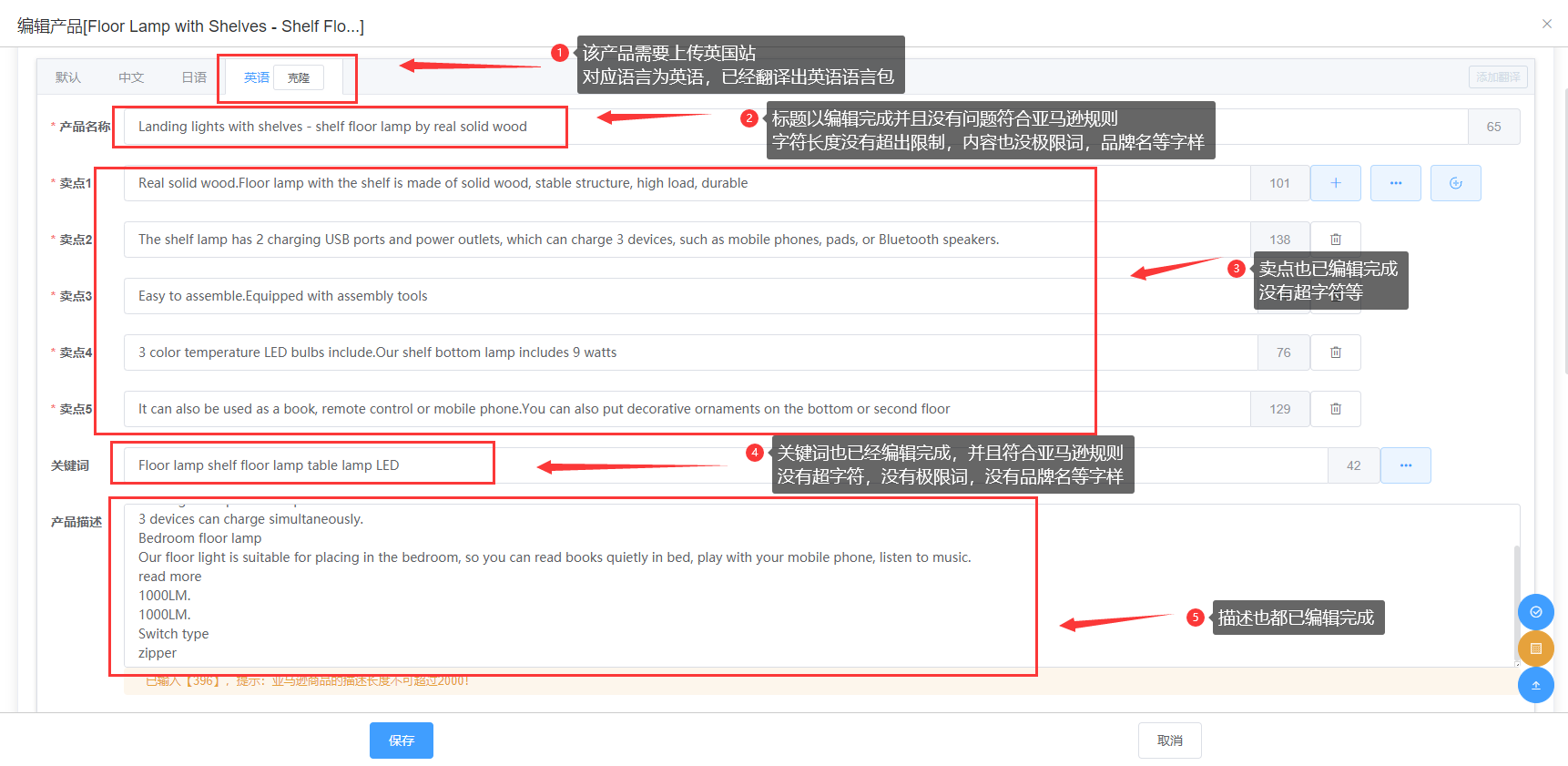
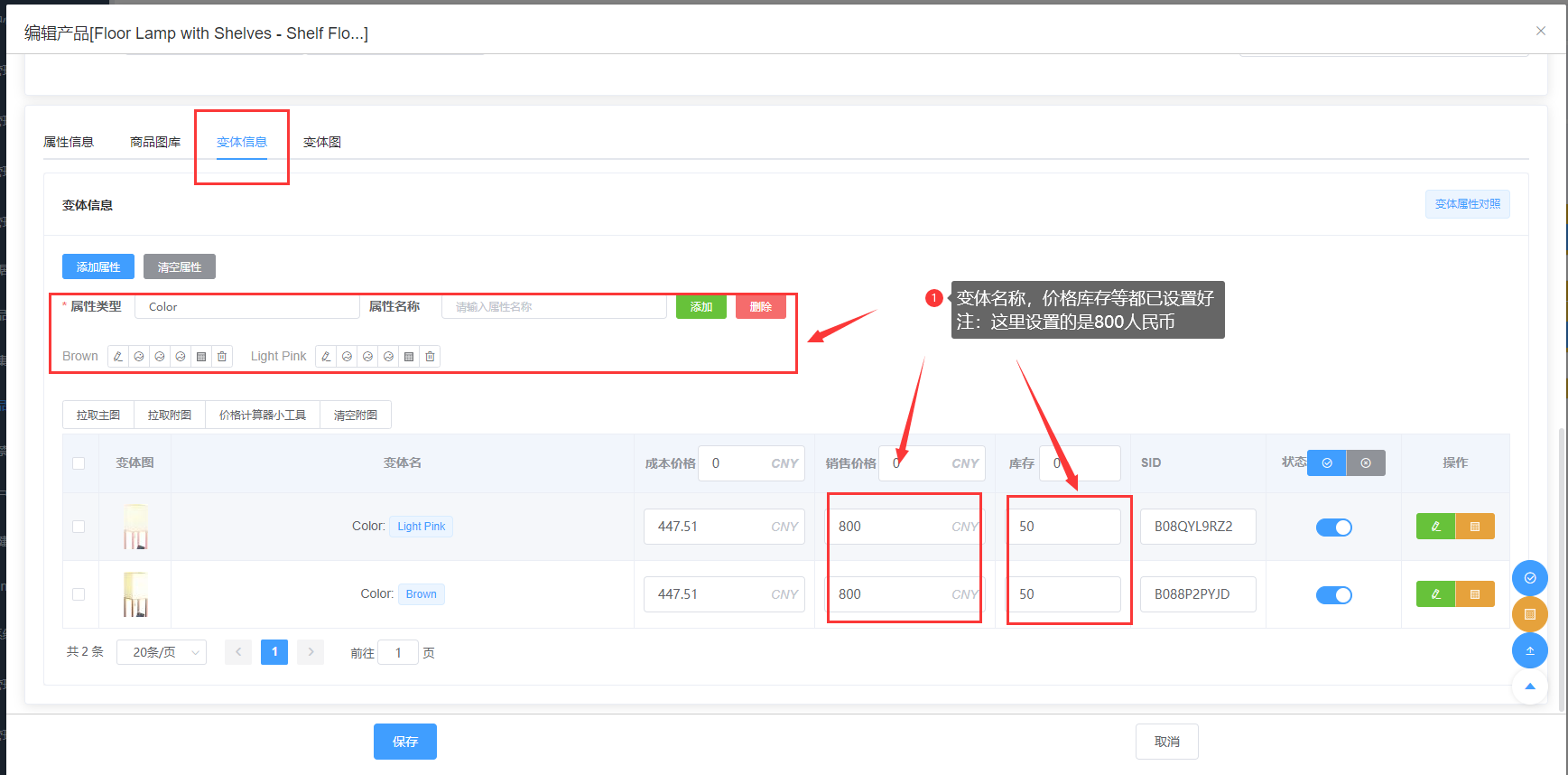
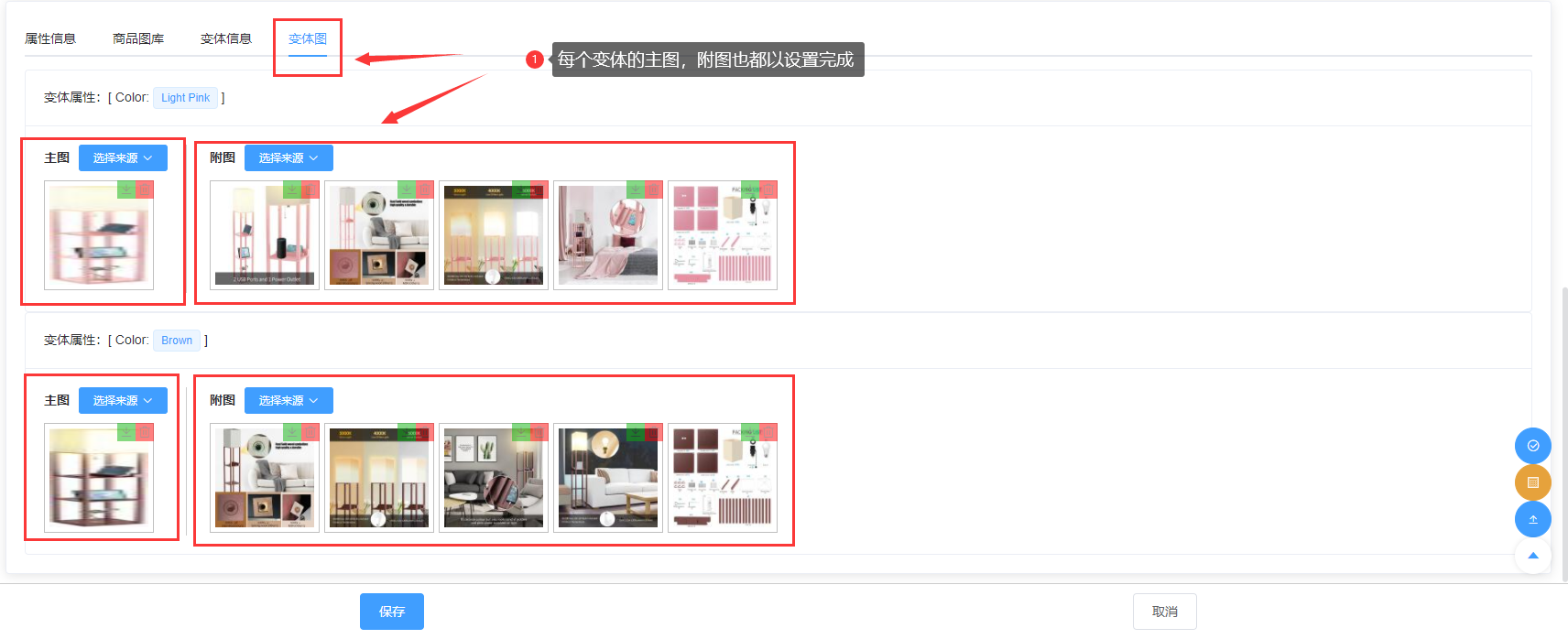<br>
如下圖所示,產品編輯完成后到店鋪后臺下載庫存表(圖中是英國站),進入店鋪賬號后臺,選擇庫存下批量上傳,隨后進入下一步
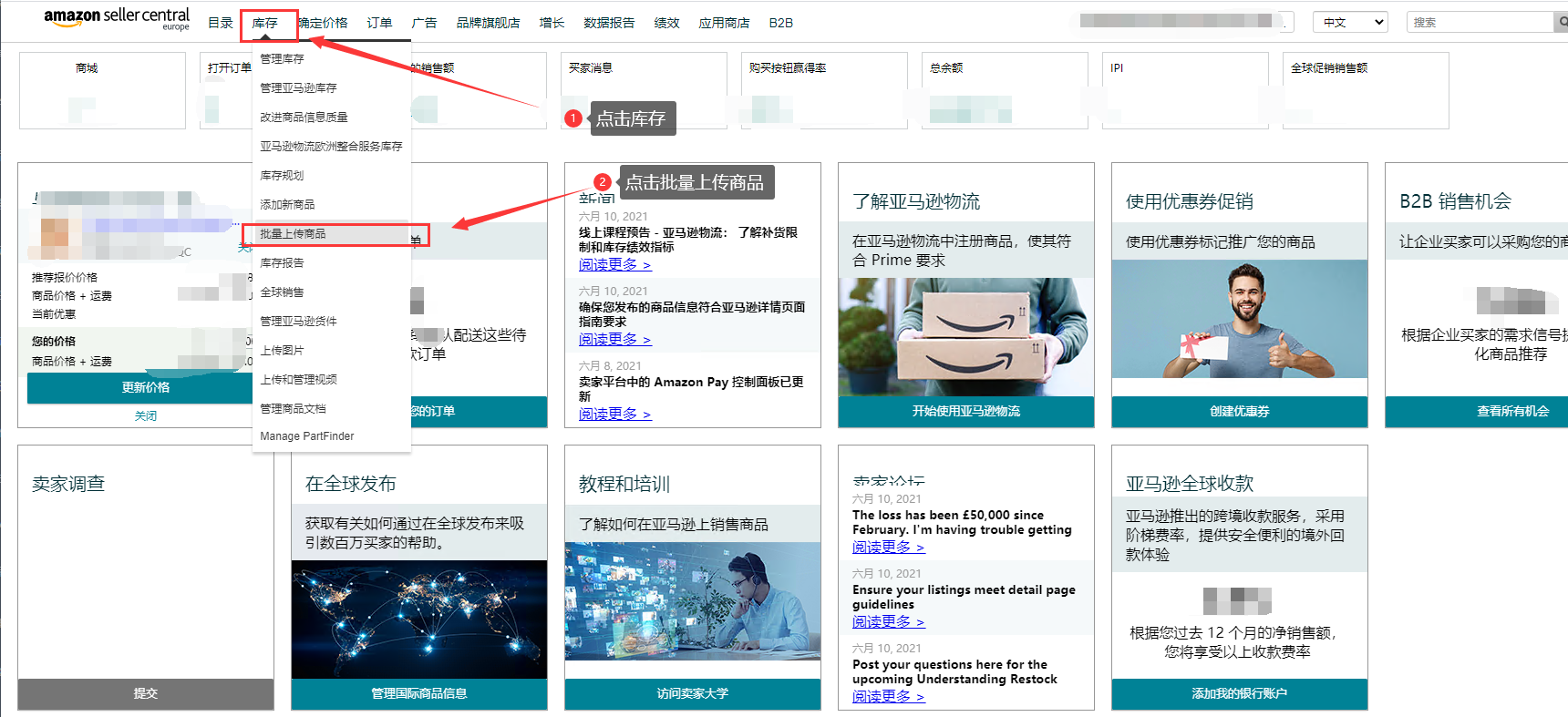<br>
如下圖所示,進入批量上傳界面后,點擊下載庫存文件,隨后在該界面選擇產品對應的類型,可以根據產品詞語搜索也可以根據目錄一步步選擇(圖中以搜索為例),選中想要下載的庫存文件后,進入下一步
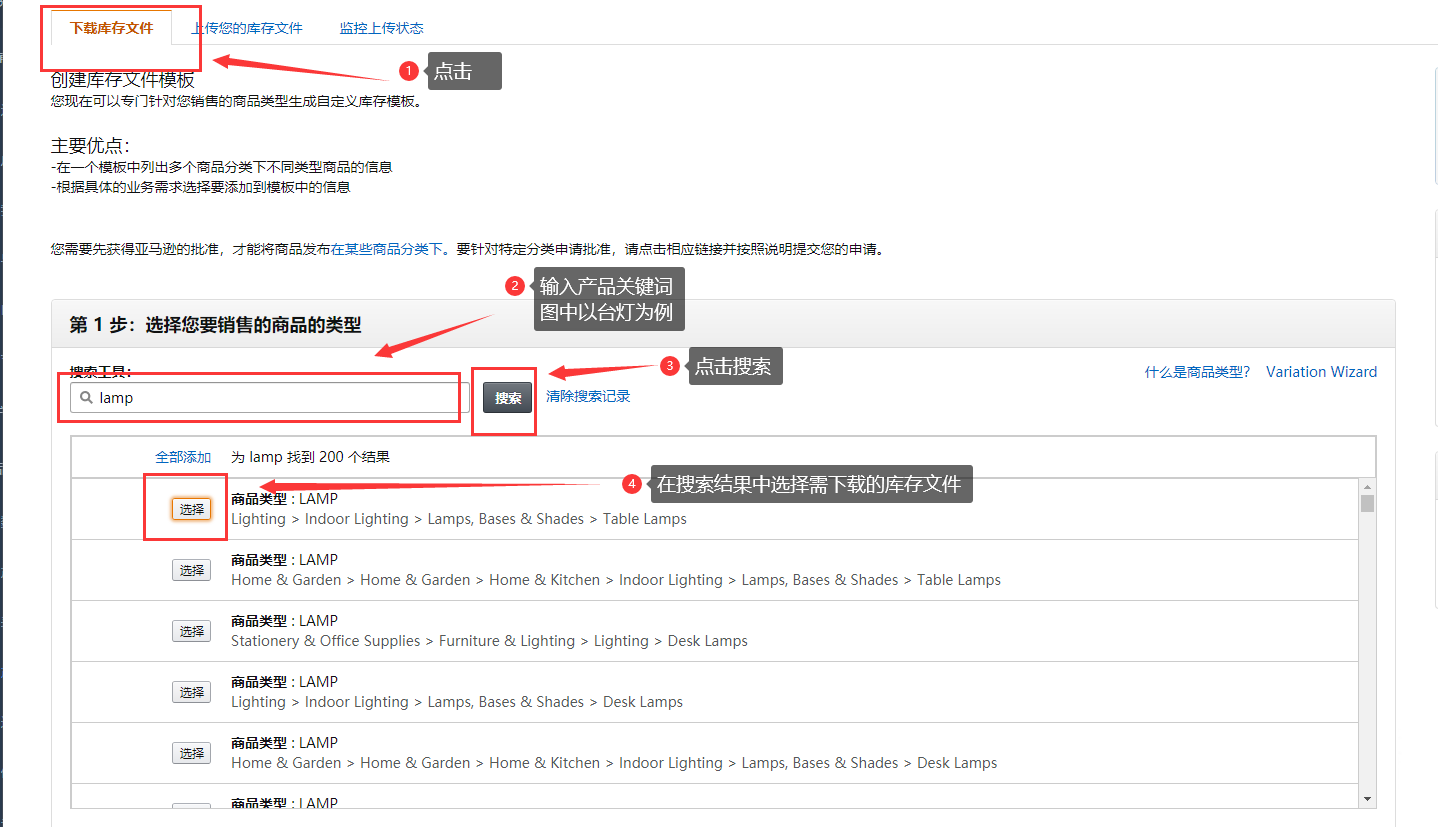<br>
如下圖所示,保持默認國家即可,然后點擊生成模板按鈕,隨后進入下一步
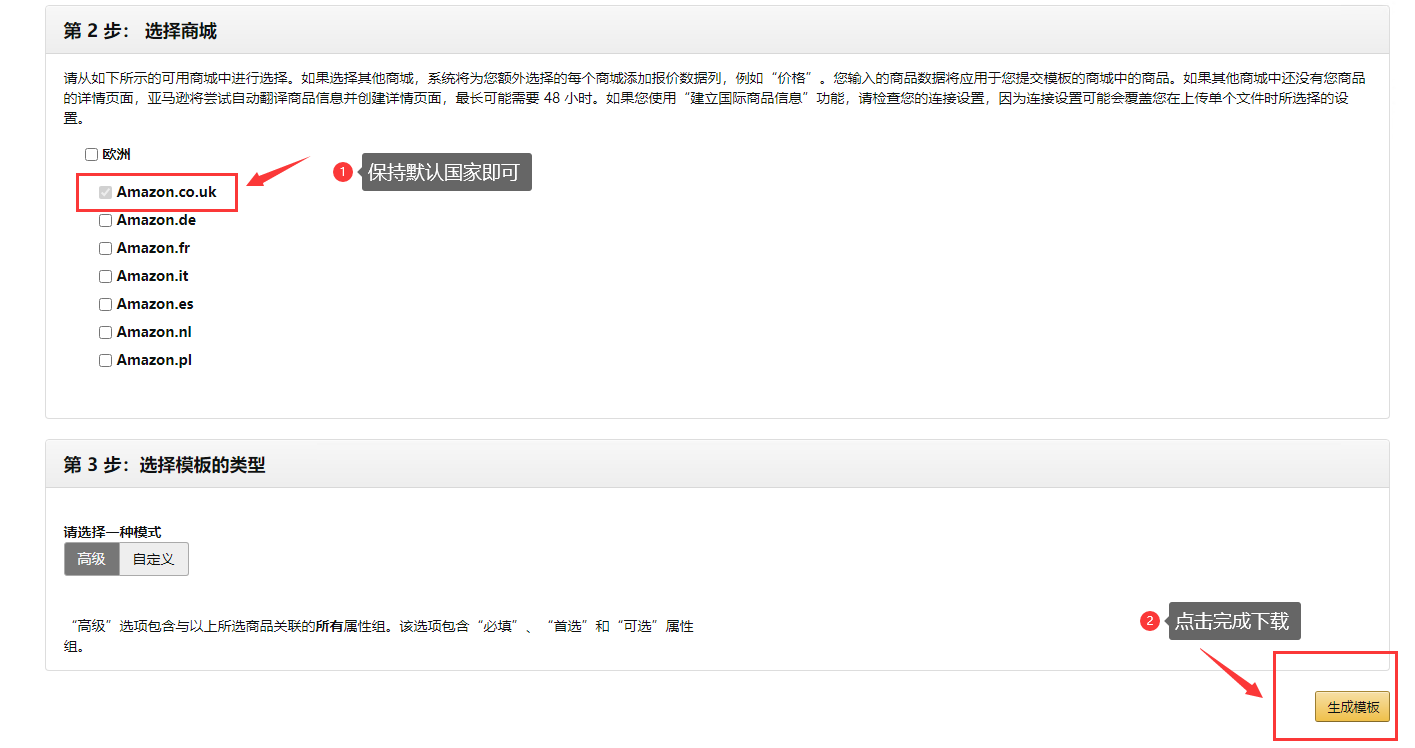<br>
如下圖所示,回到軟件,勾選要上傳產品,點擊導出產品模板,隨后進入下一步
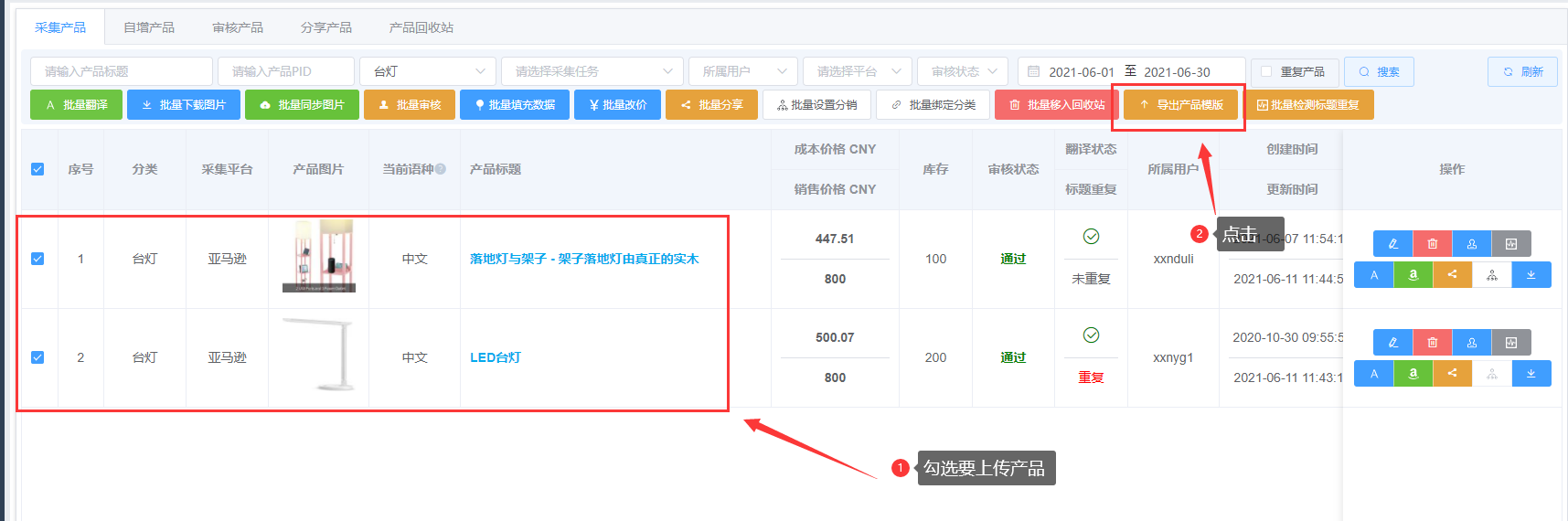<br>
如下圖所示,點擊新增導出模板按鈕,如果之前創建的導出模板有可使用的,點擊選擇移入,隨后進入下一步
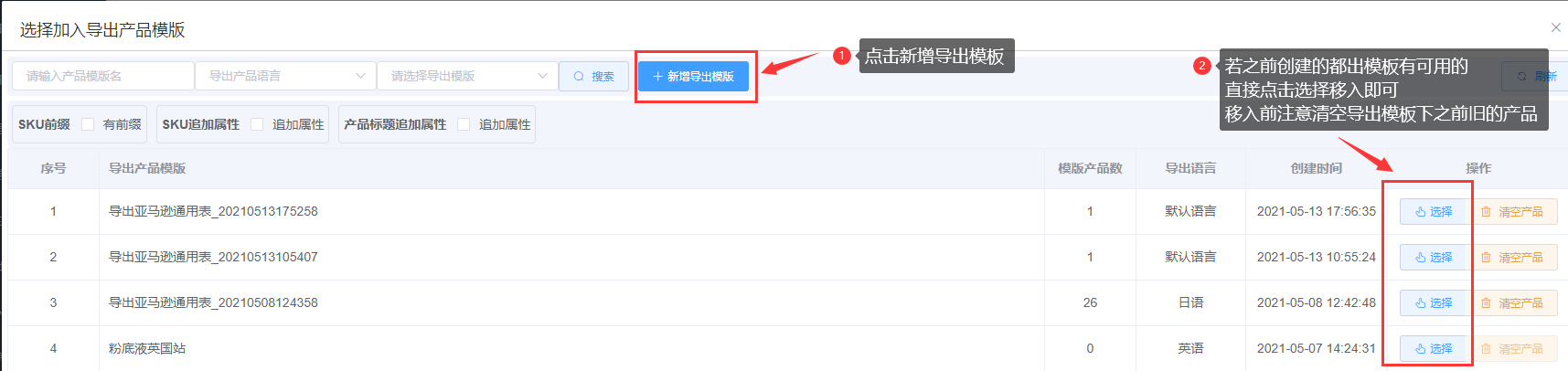<br>
如下圖所示,在彈出窗口中保持默認,點擊提交,隨后進入下一步
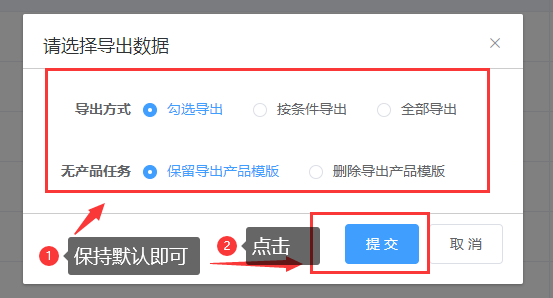<br>
如下圖所示,錄入導出模板名稱,選擇對應語言,貨幣等,隨后進入下一步
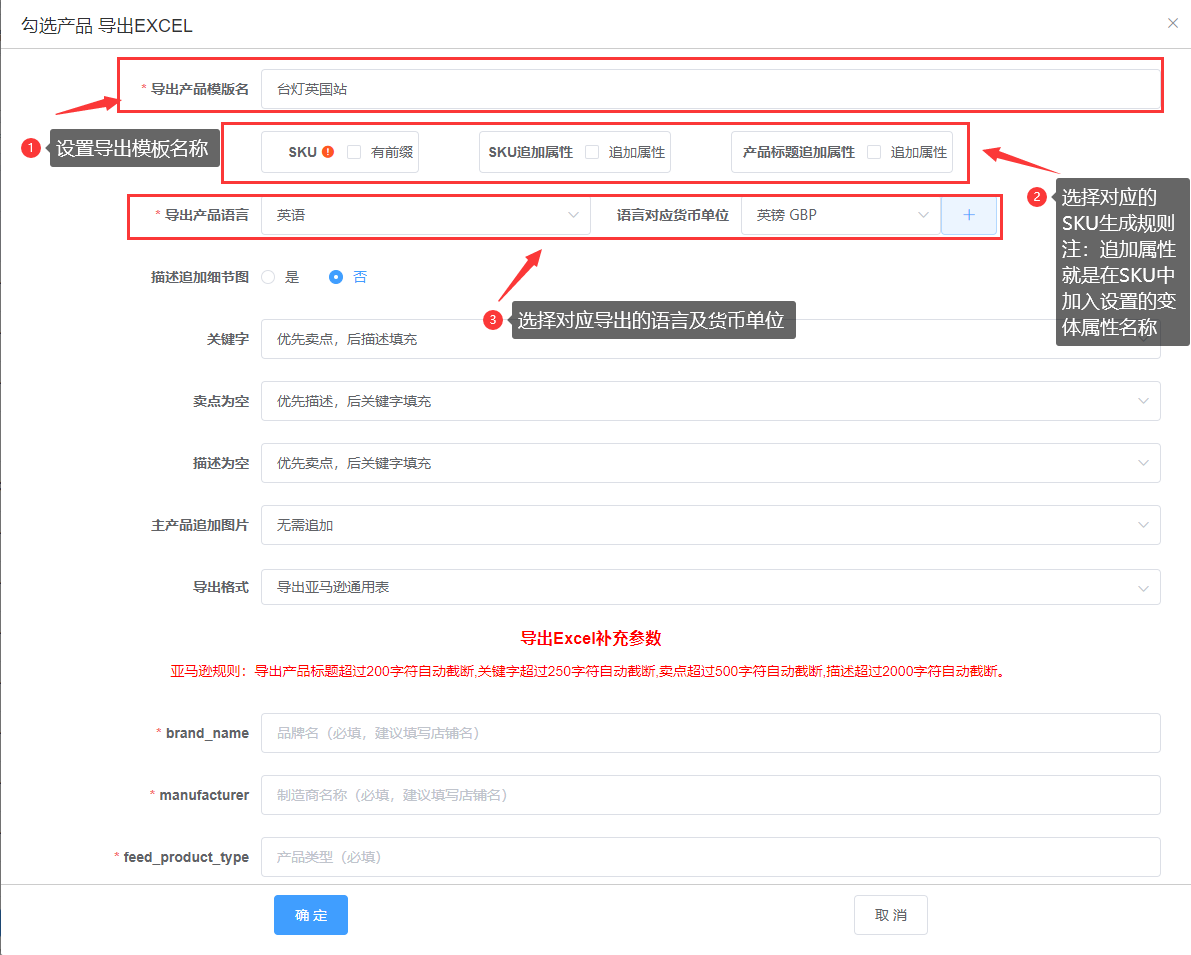<br>
如下圖所示,打開之前在店鋪后臺下載的庫存文件,隨后打開庫存文件中Data Definitions表格(如圖所示),根據該表格顯示的一些必須填寫的屬性,到軟件上一 一填寫,進入下一步觀看教程中英國站臺燈產品屬性如何填寫(如果可以看懂庫存文件知道如何填寫,直接跳過填寫步驟看下方分配EAN步驟)
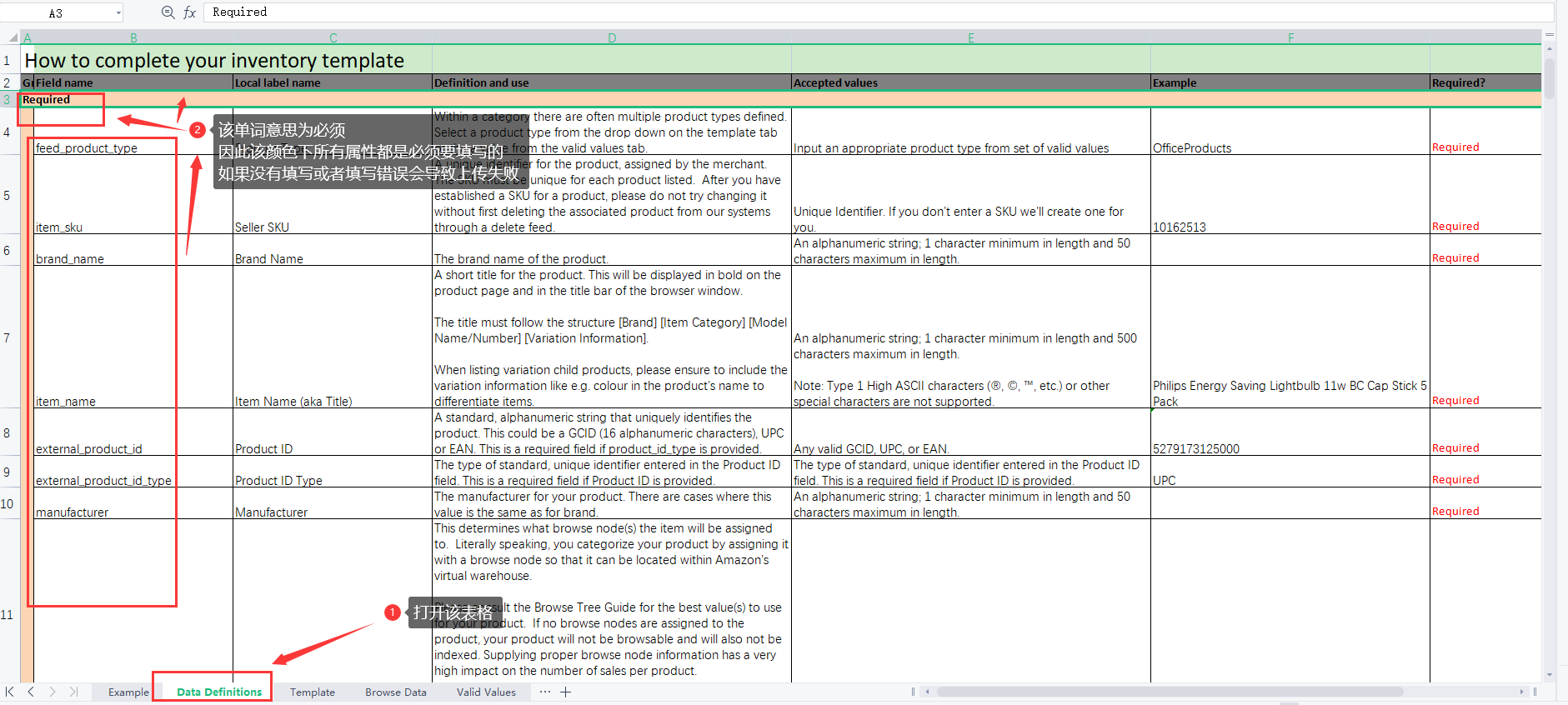<br>
如下圖所示,查看必填屬性中,第一個屬性:feed_product_type,概述屬性為產品類目,對應的填寫值不可以隨便寫,必須是亞馬遜給定的固定值,如何看該屬性給定固定值進入下一步
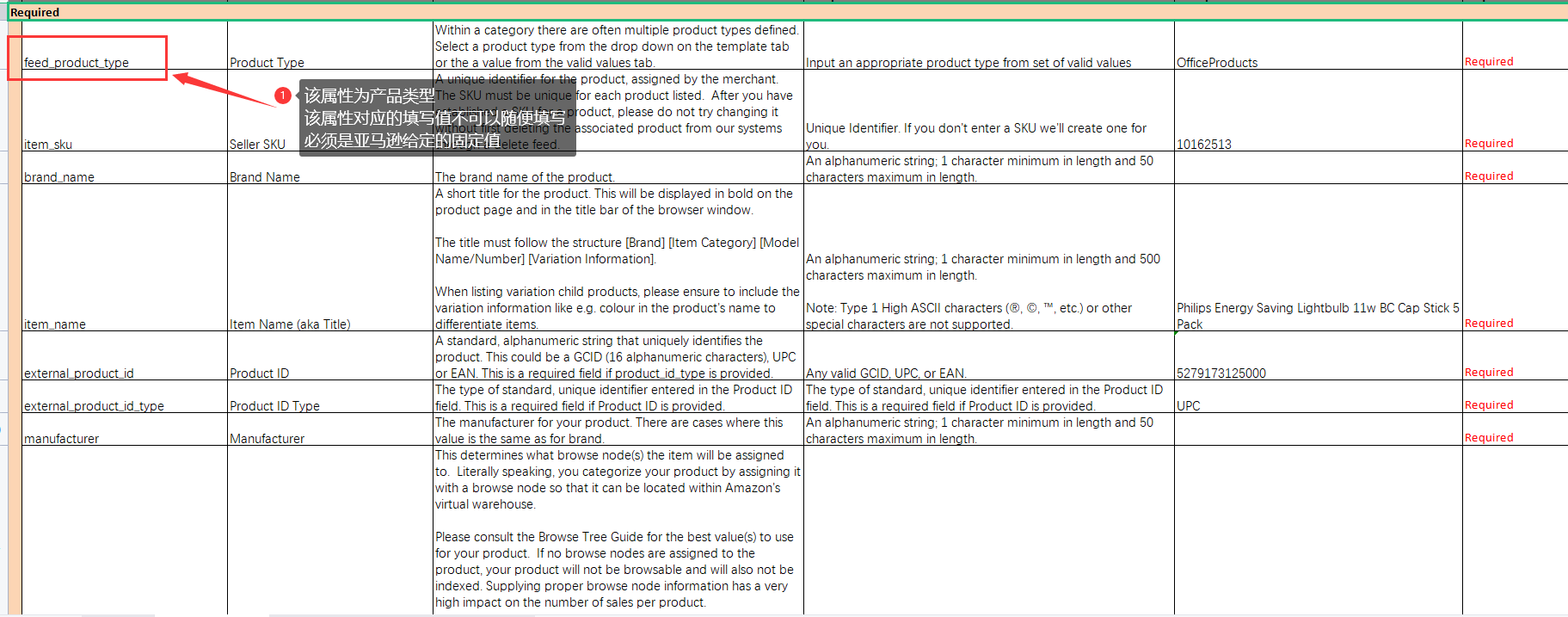<br>
如下圖所示,打開庫存文件中Valid Values表格(如圖所示),即可看到屬性:feed_product_type該屬性給定的固定值,復制該值,隨后進入一下
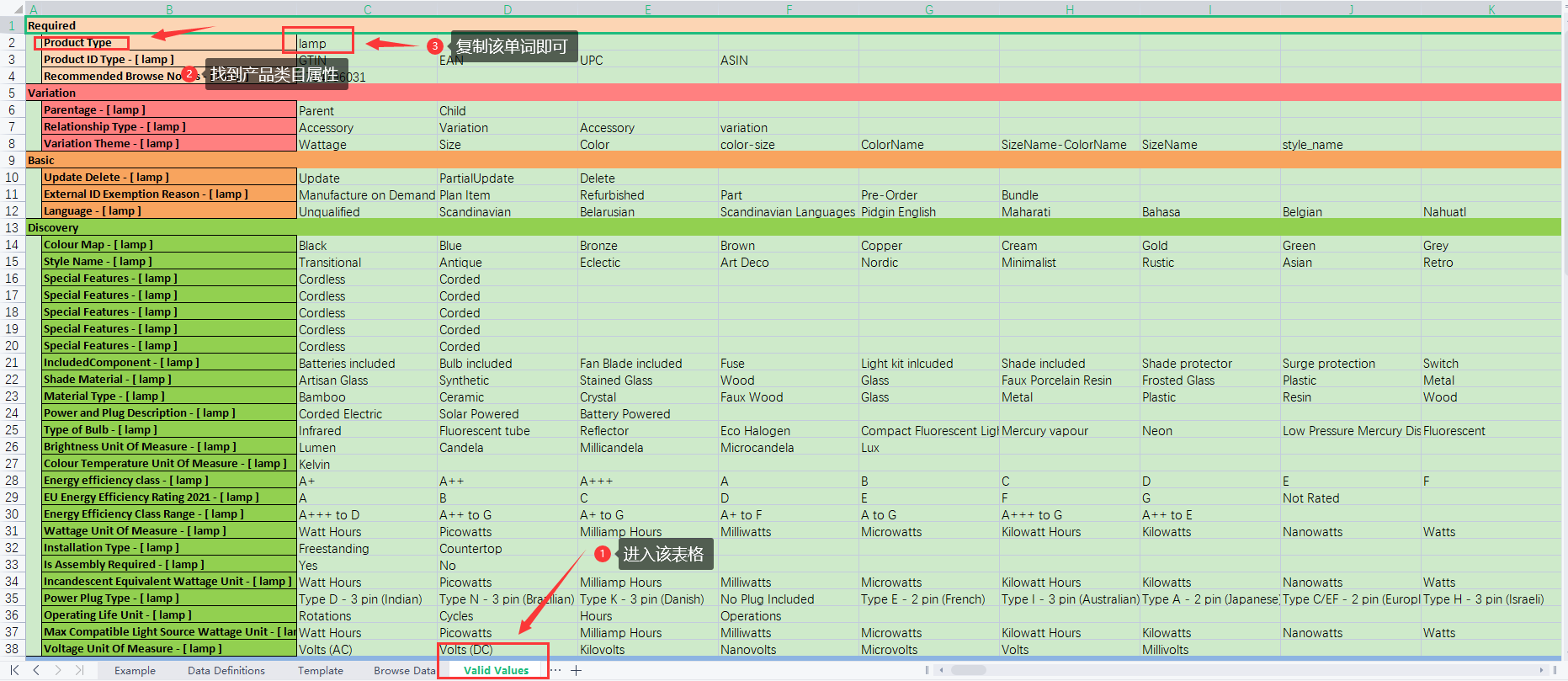<br>
如圖所示,回到軟件中,在補充參數下找到屬性:feed_product_type對應的輸入框,將復制的單詞粘貼進去即可(使用電腦快捷鍵:ctrl+v),粘貼后該屬性即填寫完成,隨后進入下一步填寫其他屬性
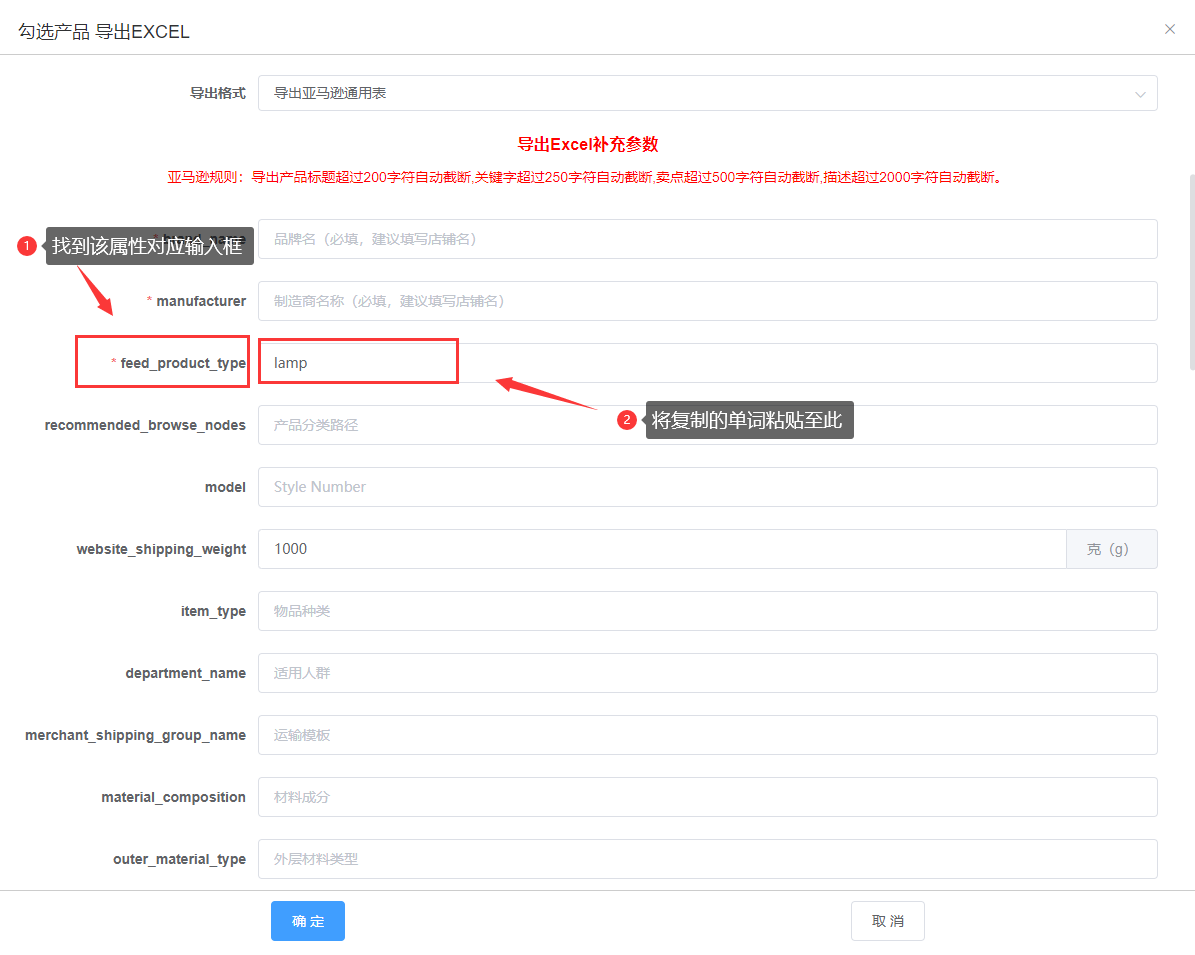<br>
如圖所示,回到模板表中觀看第二個必填屬性:item_sku,該屬性無需填寫,軟件會根據色設置的生成規則自動補充,隨后進入下一步查看其他參數填寫
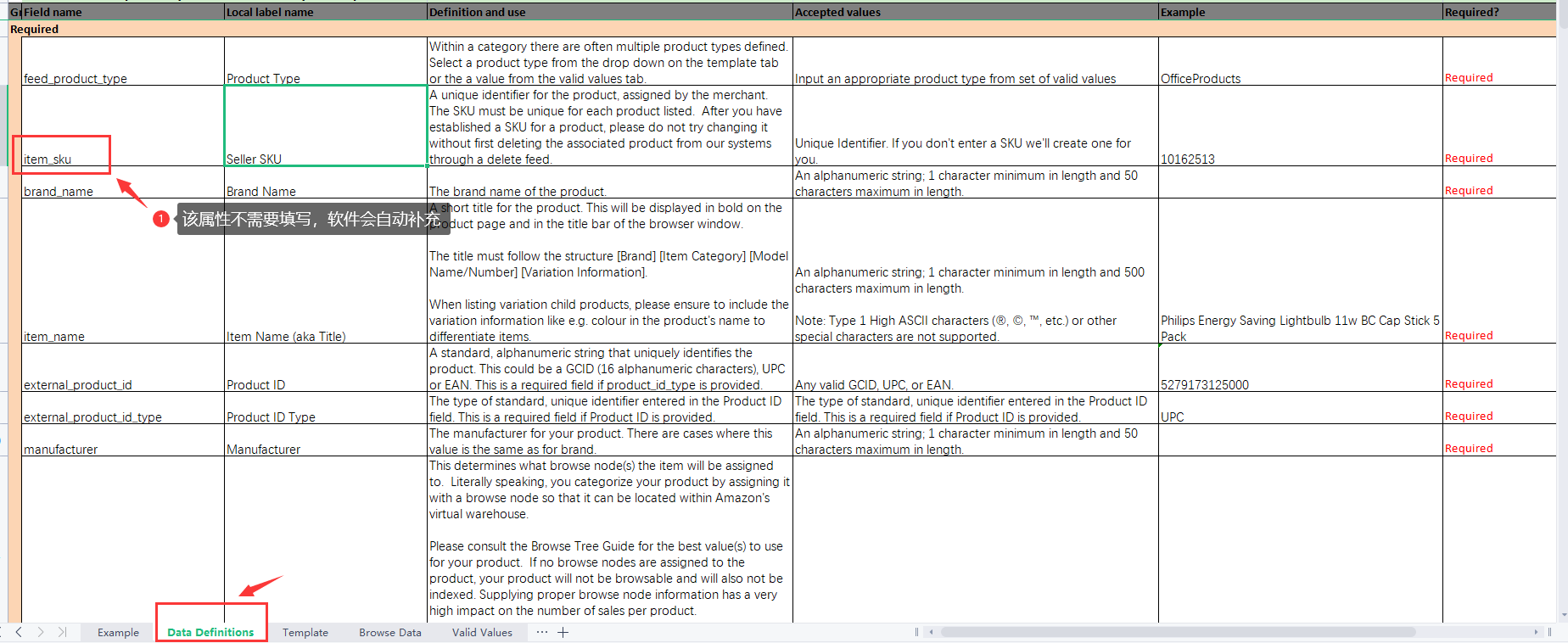<br>
如圖所示,回到模板表中觀看第三個必填屬性:brand_name,該屬性為品牌名,填入自己在亞馬遜注冊備案過的品牌名,隨后進入下一步到軟件中填寫
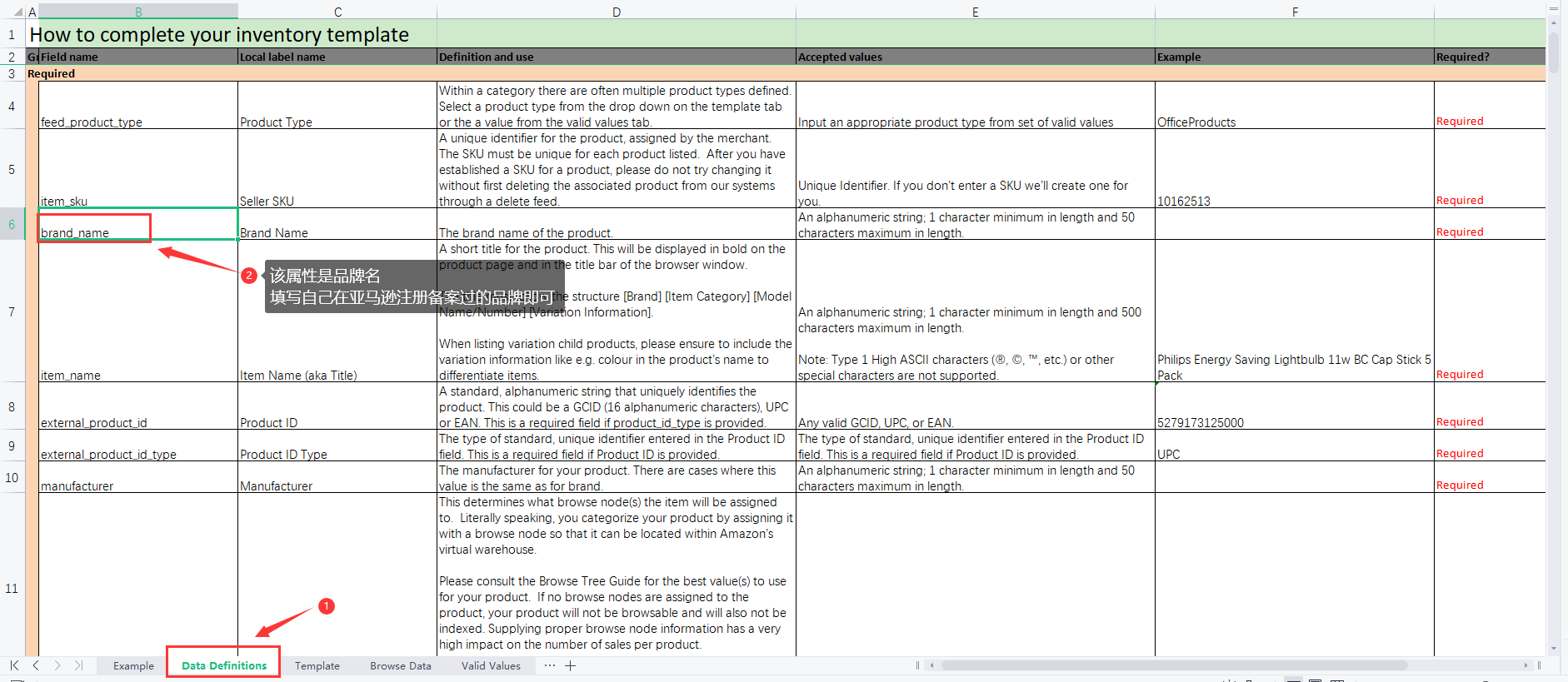<br>
如圖所示,到軟件上找到屬性:brand_name對應輸入框,填入即可,隨后進入下一步填寫其他屬性
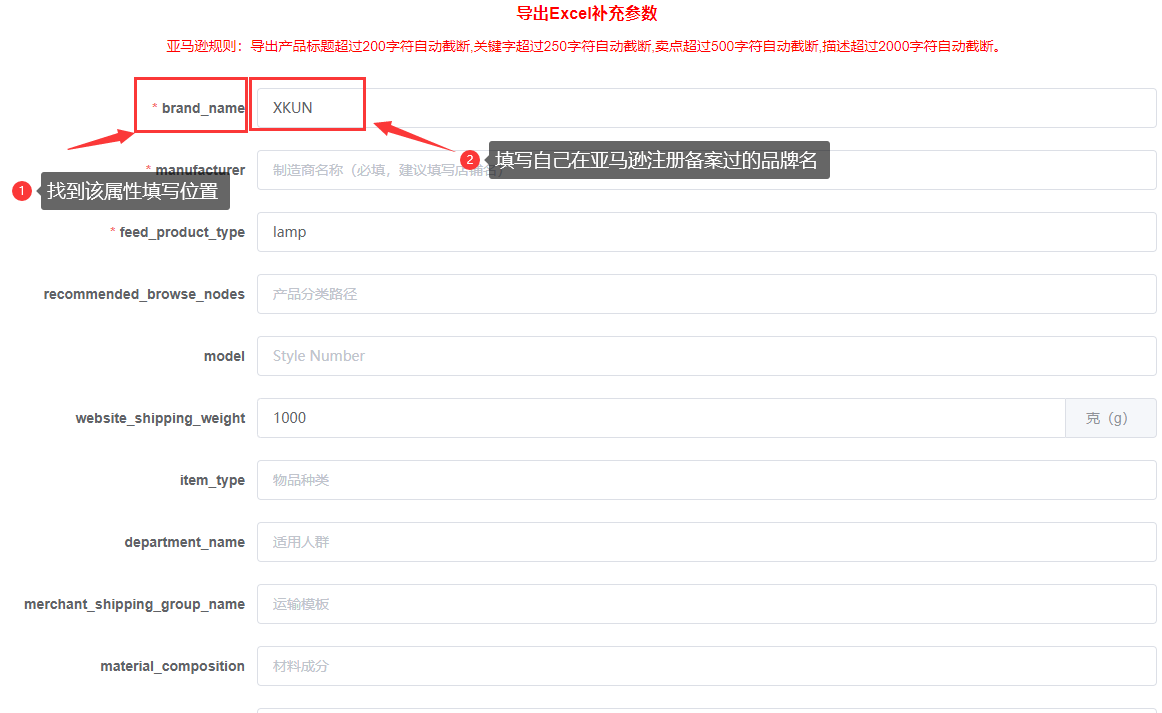<br>
如圖所示,回到模板表中觀看,第四個必填屬性:item_name,第五個必填屬性:external_product_id,第六個必填屬性:external_product_id_type,這三個屬性都無需填寫,軟件會根據設置自動在導出表格中補全,隨后進入下一步填寫其他必填屬性
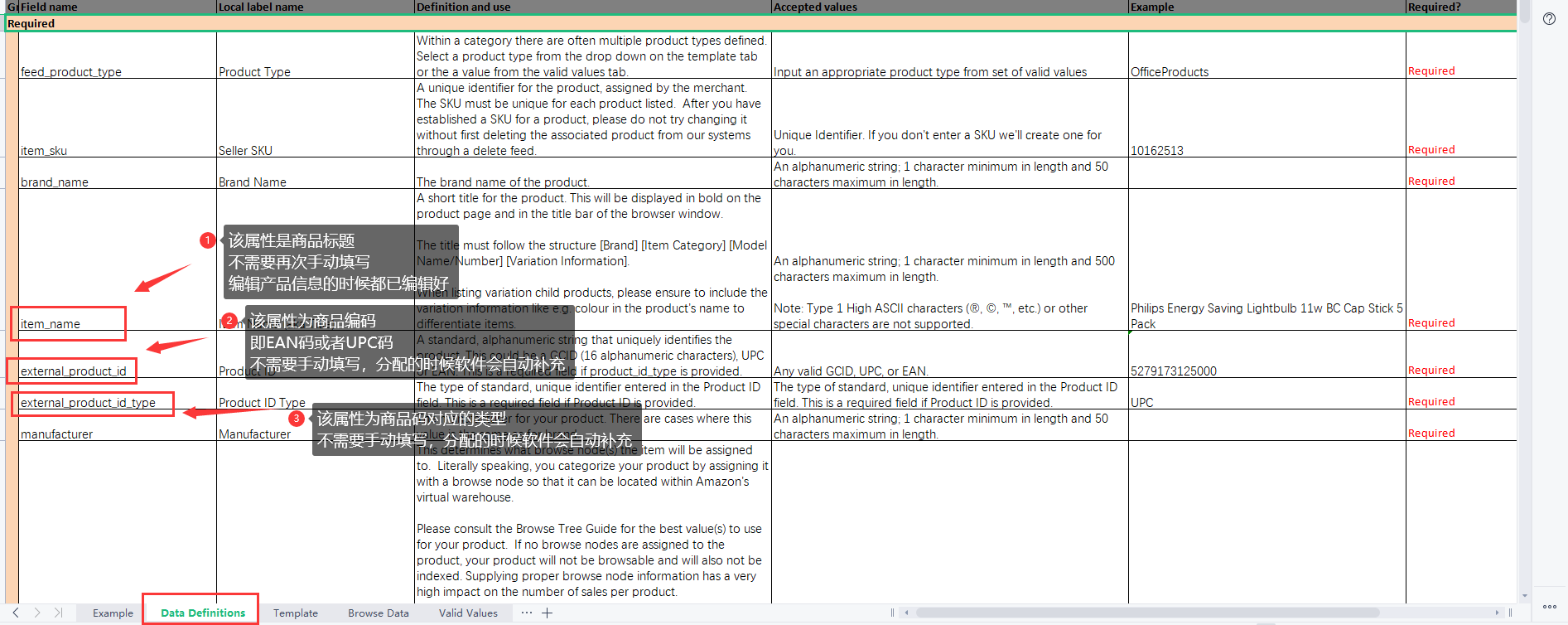<br>
如圖所示,在模板表中觀看第七個必填屬性:manufacturer,該屬性為制造商,填入自己產品的制造商即可,建議使用品牌名或者店鋪名稱,隨后進入下一步到軟件中填寫
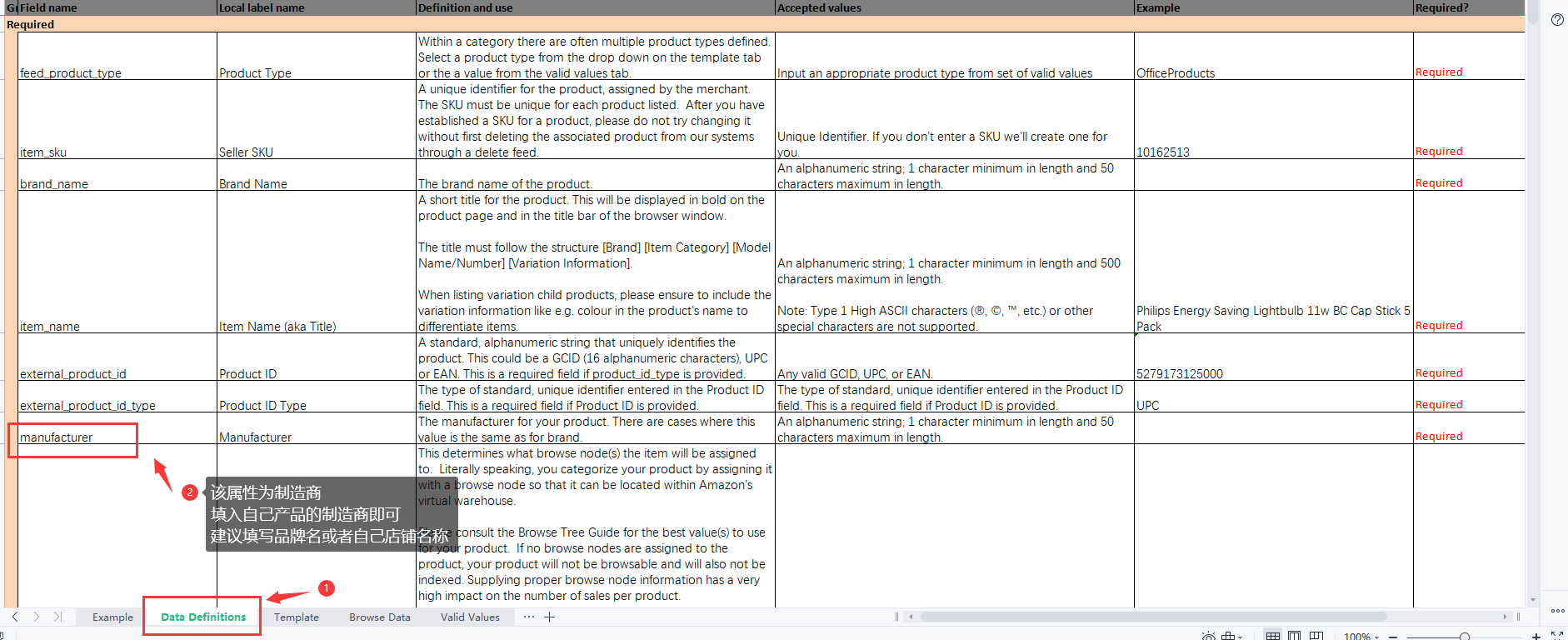<br>
如圖所示,到軟件上找到屬性:manufacturer對應的輸入框,填入即可,隨后進入下一步填寫其他屬性
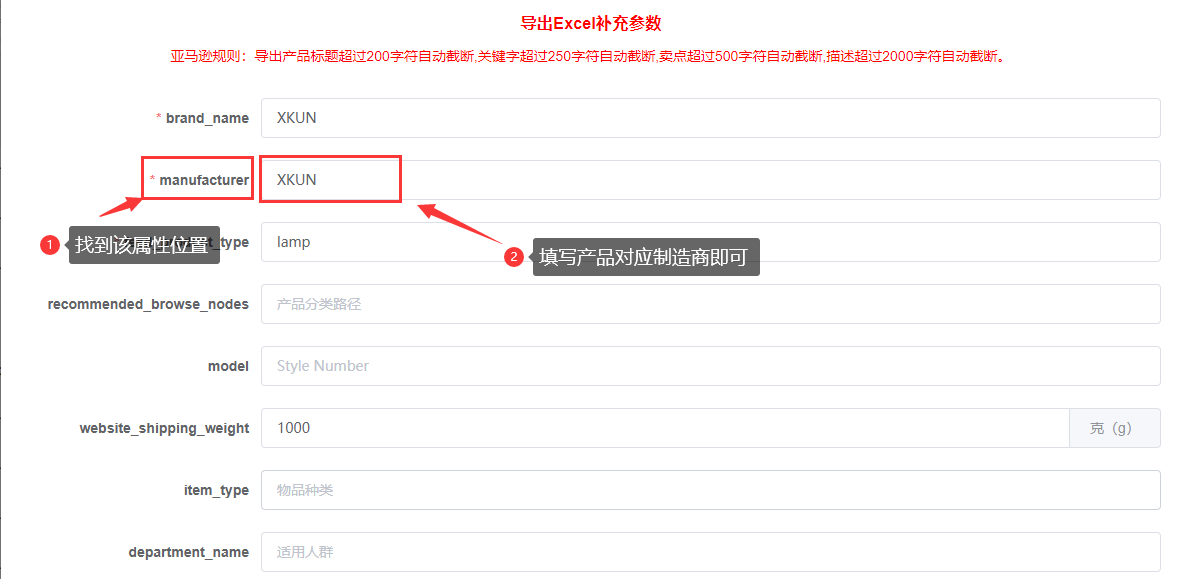<br>
如圖所示,在模板表中觀看第八個必填屬性:recommended_browse_nodes,該屬性為節點路徑,對應填寫的值不可以隨便寫,必須是亞馬遜給的的固定值,進入下一步獲取該固定值
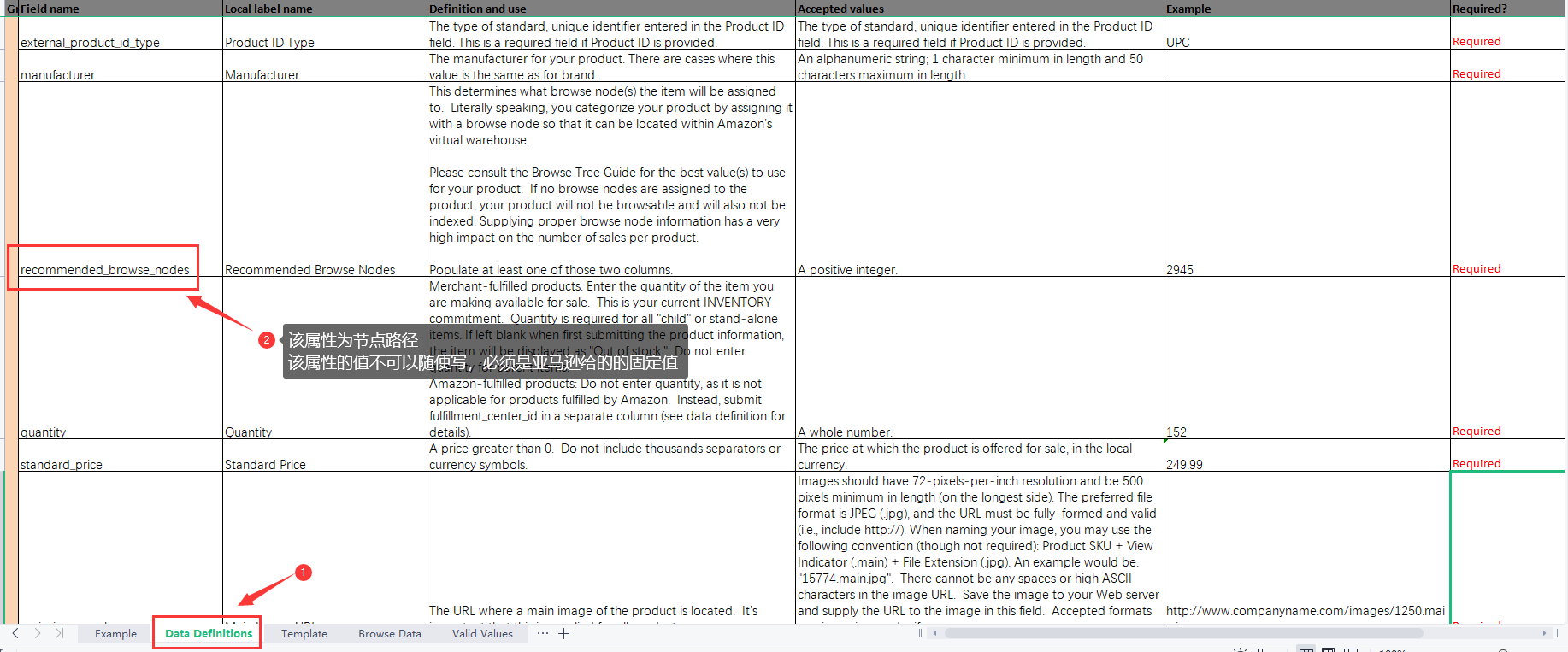<br>
如圖所示,在模板表中打開Valid Values表格(如圖所示),即可看到屬性:recommended_browse_nodes,復制該值,隨后進入下一步填寫
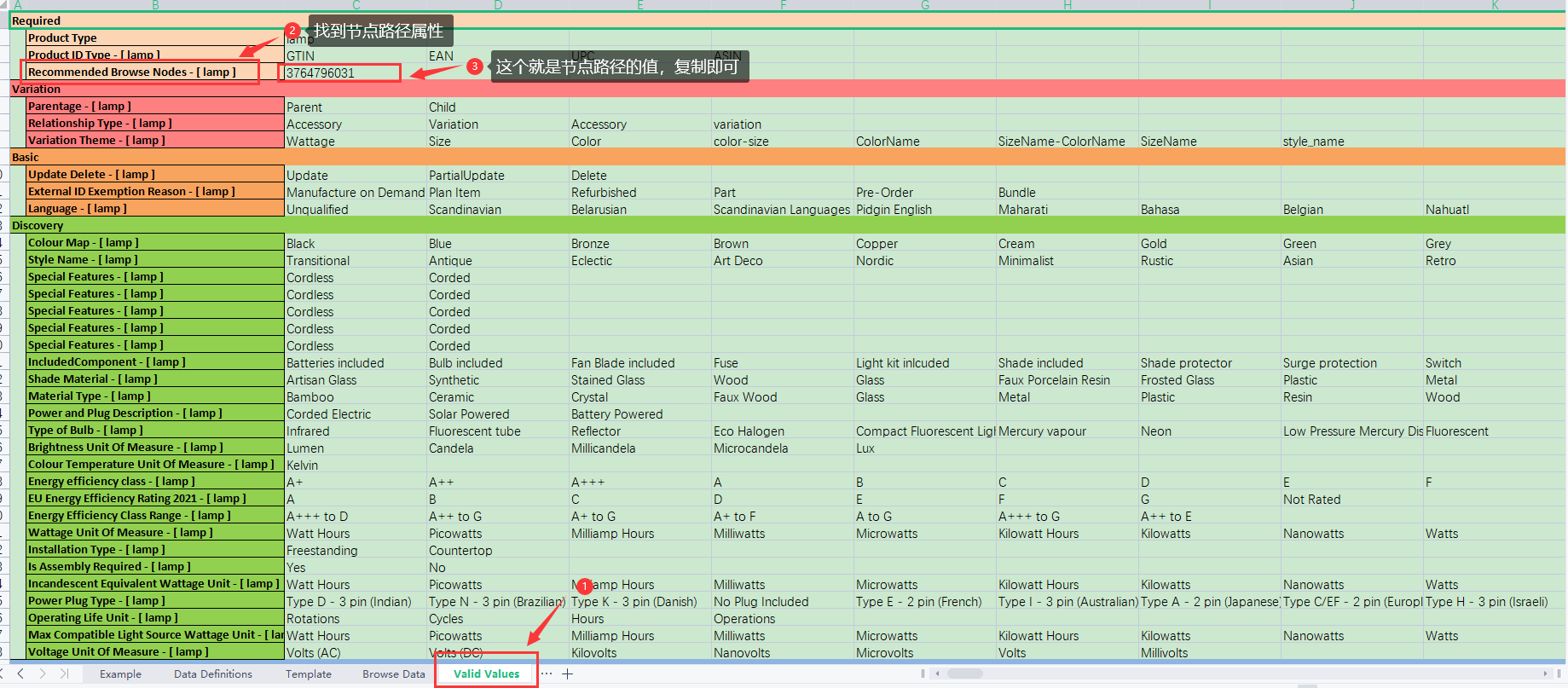<br>
如圖所示,在軟件中找到屬性:recommended_browse_nodes對應的輸入框,將復制的值粘貼即可,隨后進入下一步填寫其他屬性
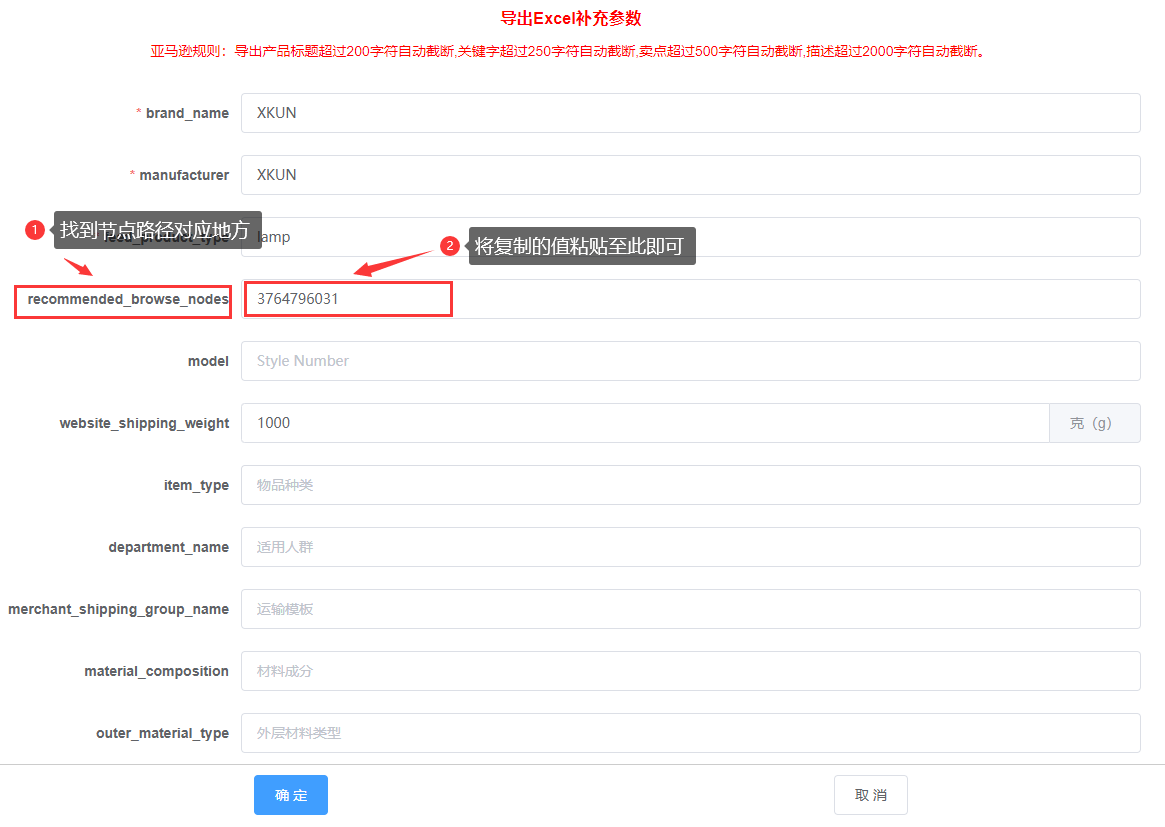<br>
如圖所示,回到模板表中查看第九個必填屬性:quantity,第十個必填屬性:standard_price,第十一個必填屬性:main_image_url,這三個屬性都不需要再次手動填寫,因為在編輯產品時候都已設置好,軟件會自動在導出表格中補充,至此該產品對應的必填參數都已填寫完成,隨后進入下一步
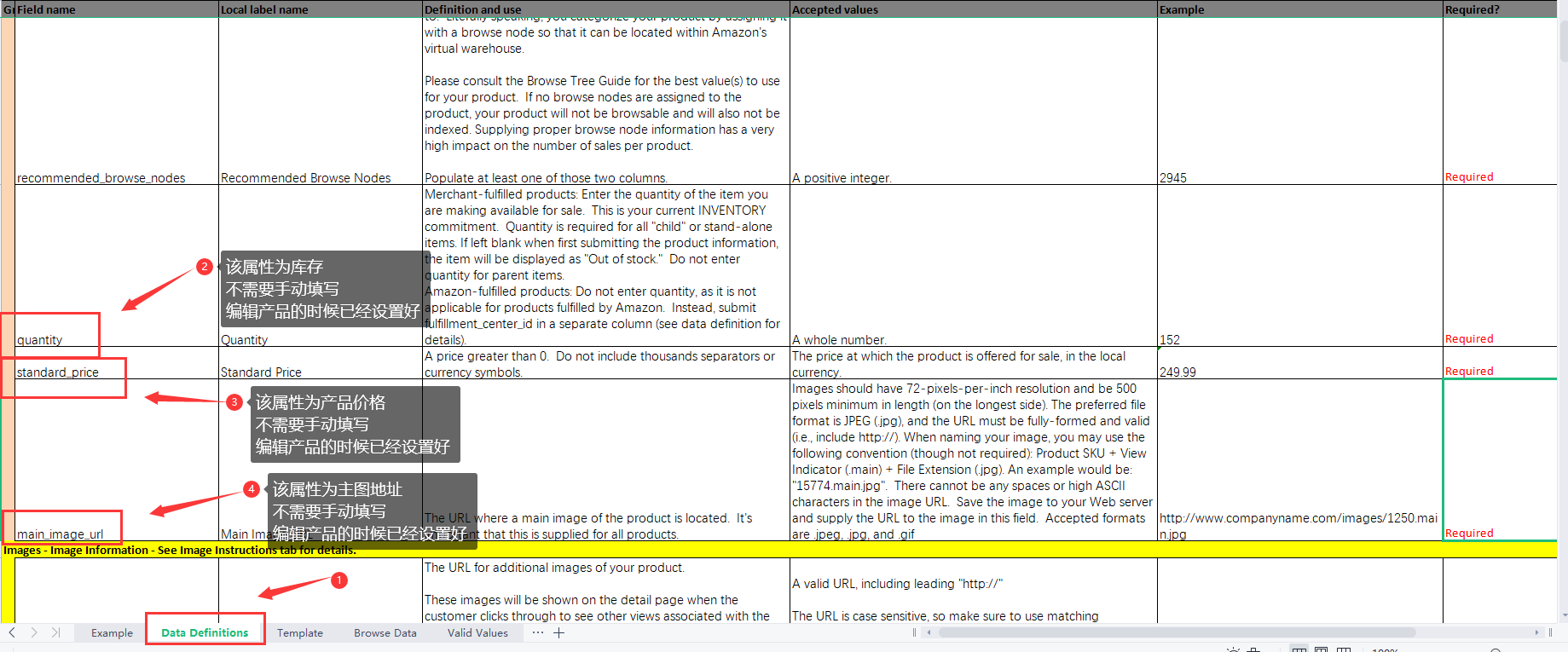<br>
如下圖所示,點擊確定按鈕,隨后在彈出窗口點擊執行,隨后點擊去分配EAN,即可進入下一步去分配EAN
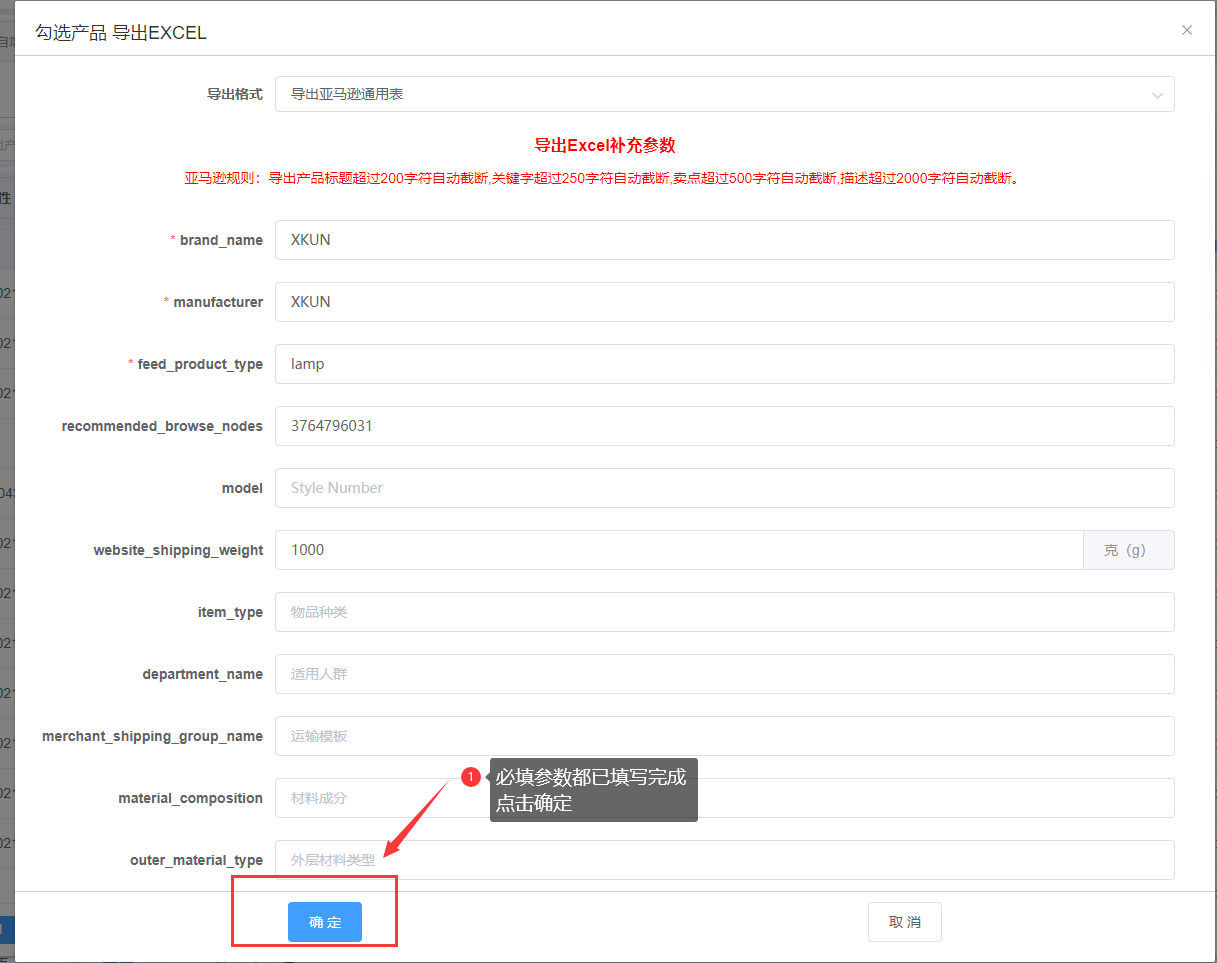
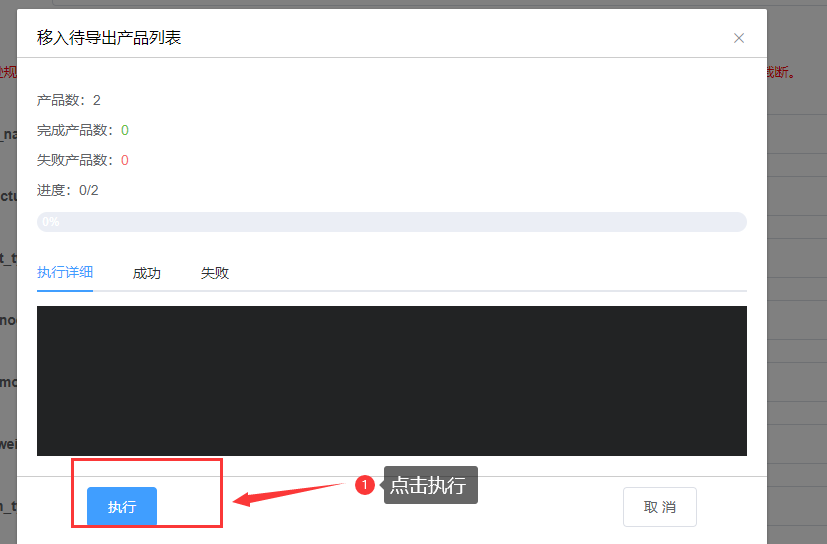
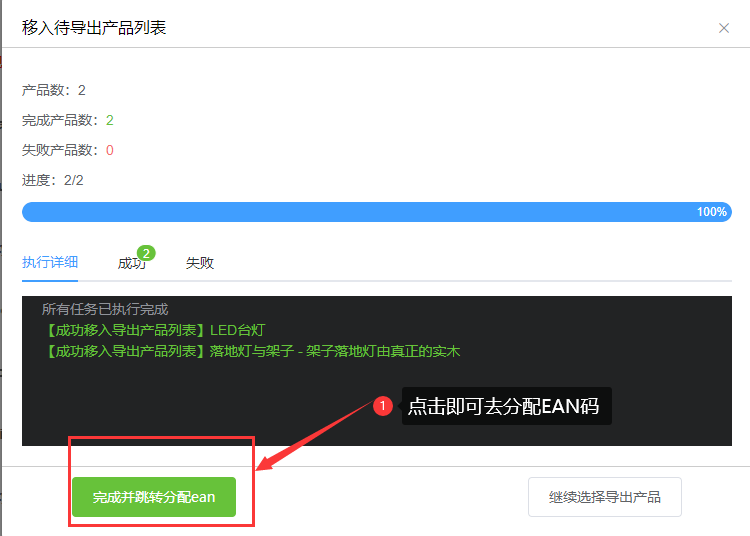<br>
如下圖所示,在跳轉后頁面中,找到剛創建的導出任務,隨后點擊后面分配EAN碼按鈕即可分配EAN碼(注:分配EAN時候一定是已經生成了可用的EAN碼,生成步驟參考如何生成EAN碼模塊),隨后進入下一步
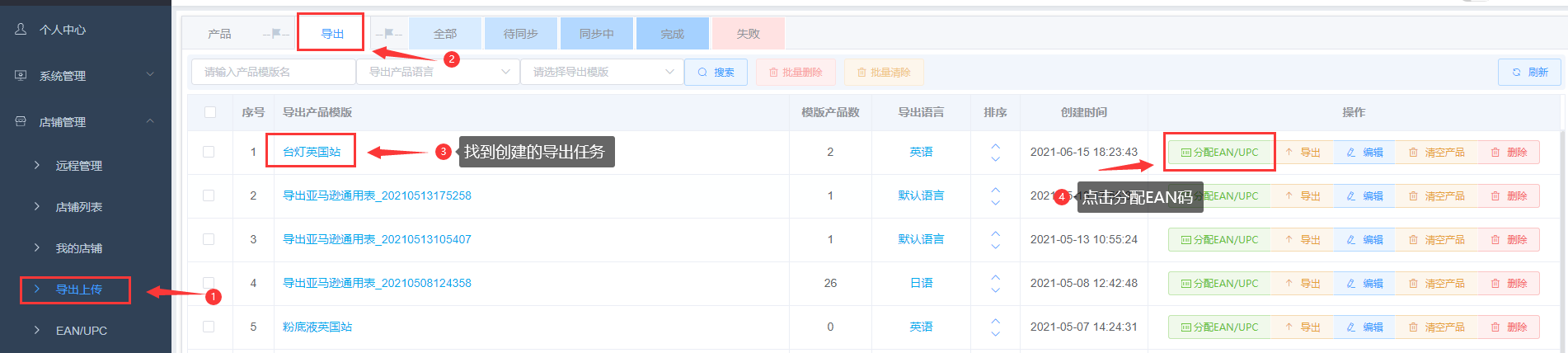
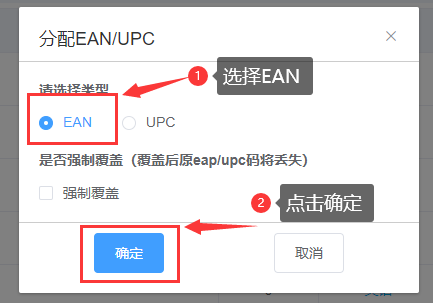
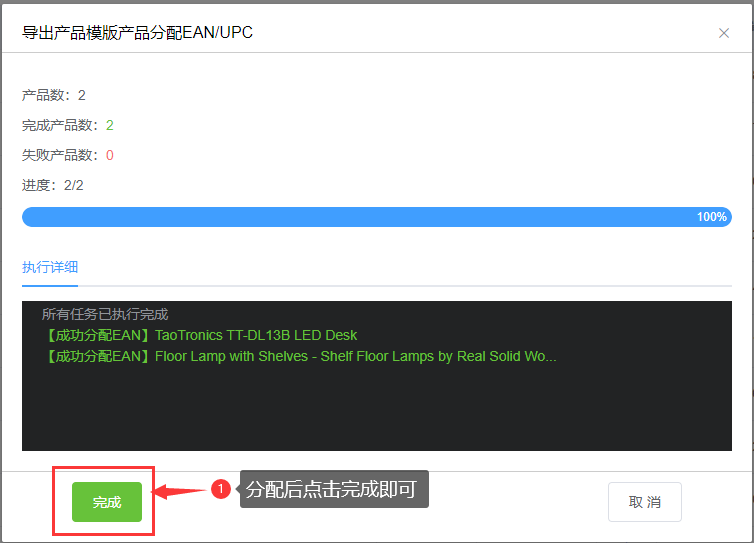<br>
如下圖所示,點擊導出任務后面導出按鈕,隨后選擇存儲路徑,導出后即可進入下一步
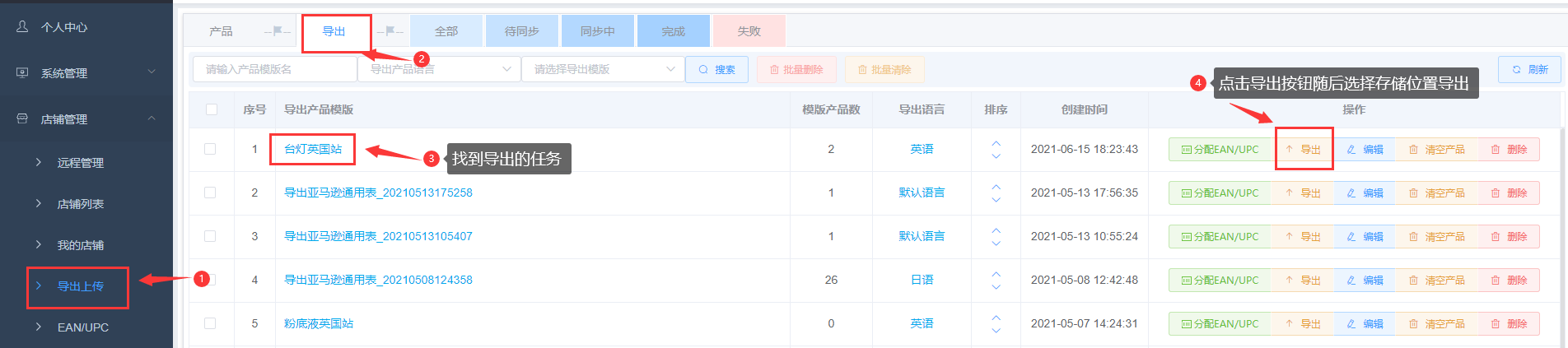
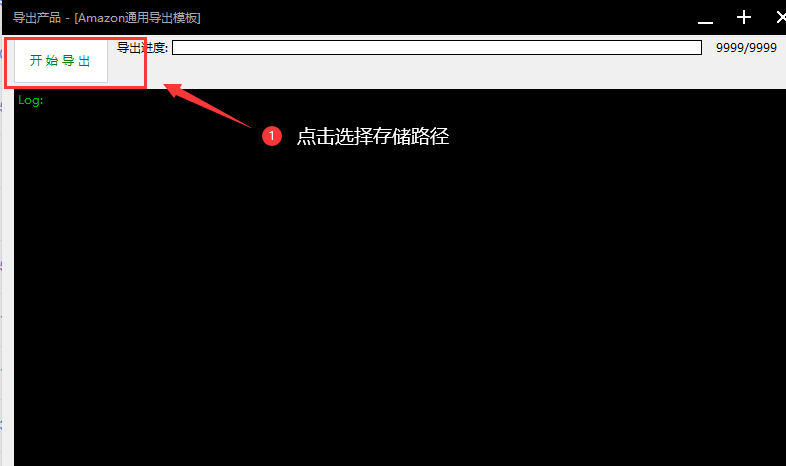
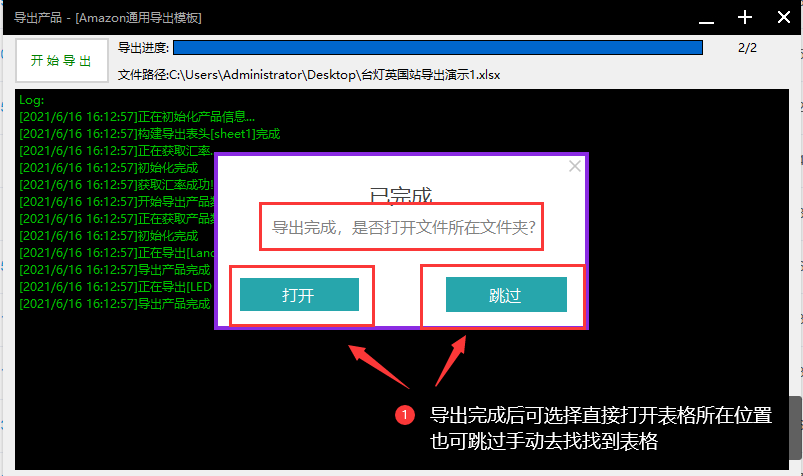<br>
如下圖所示,進入要上傳的店鋪后臺(圖中為英國站),選擇庫存下批量上傳,隨后進入下一步
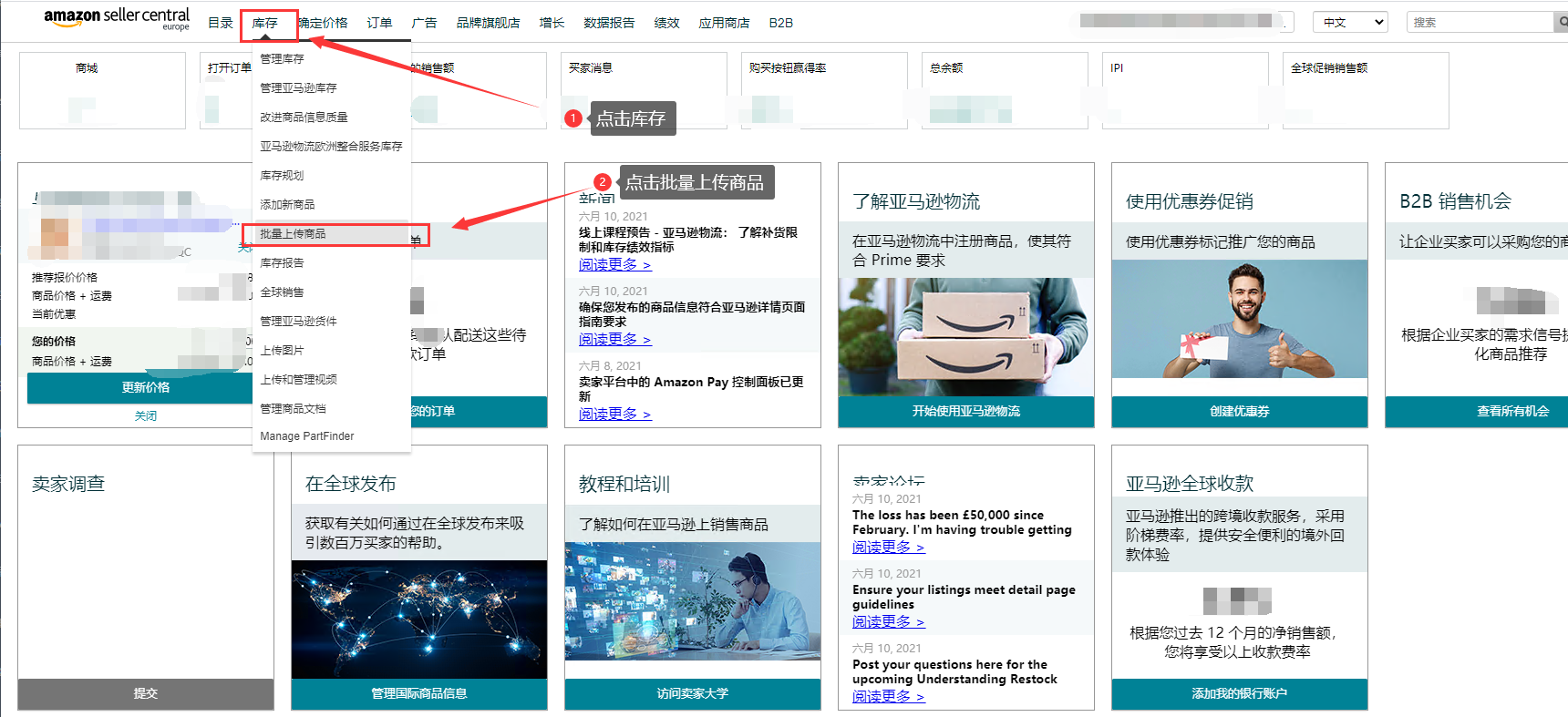<br>
如下圖所示,點擊上傳您的庫存文件,隨后選擇文件類型為:用于特定分類的庫存文件,選擇導出的表格,點擊上傳按鈕,隨后進入下一步
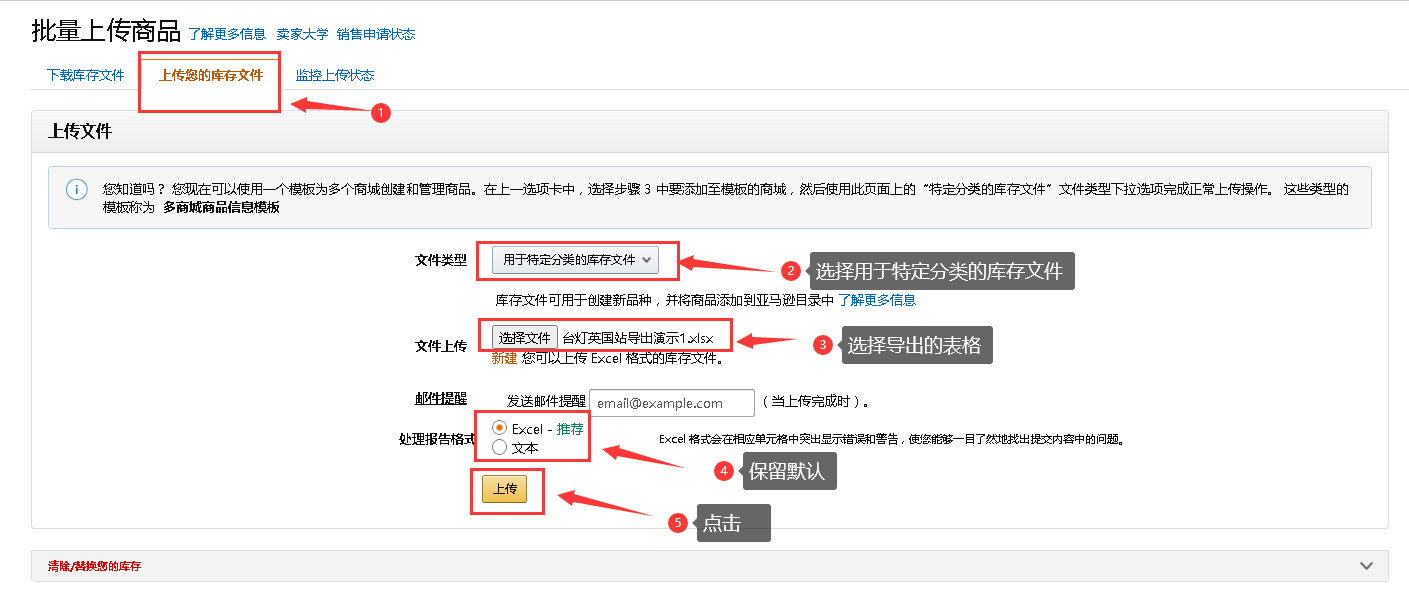<br>
如下圖所示,自動跳轉到監控上傳狀態說明表格已提交亞馬遜,亞馬遜開始處理表格數據,處理完成后即可,若為報錯,上傳成功則可在庫存里看到該產品
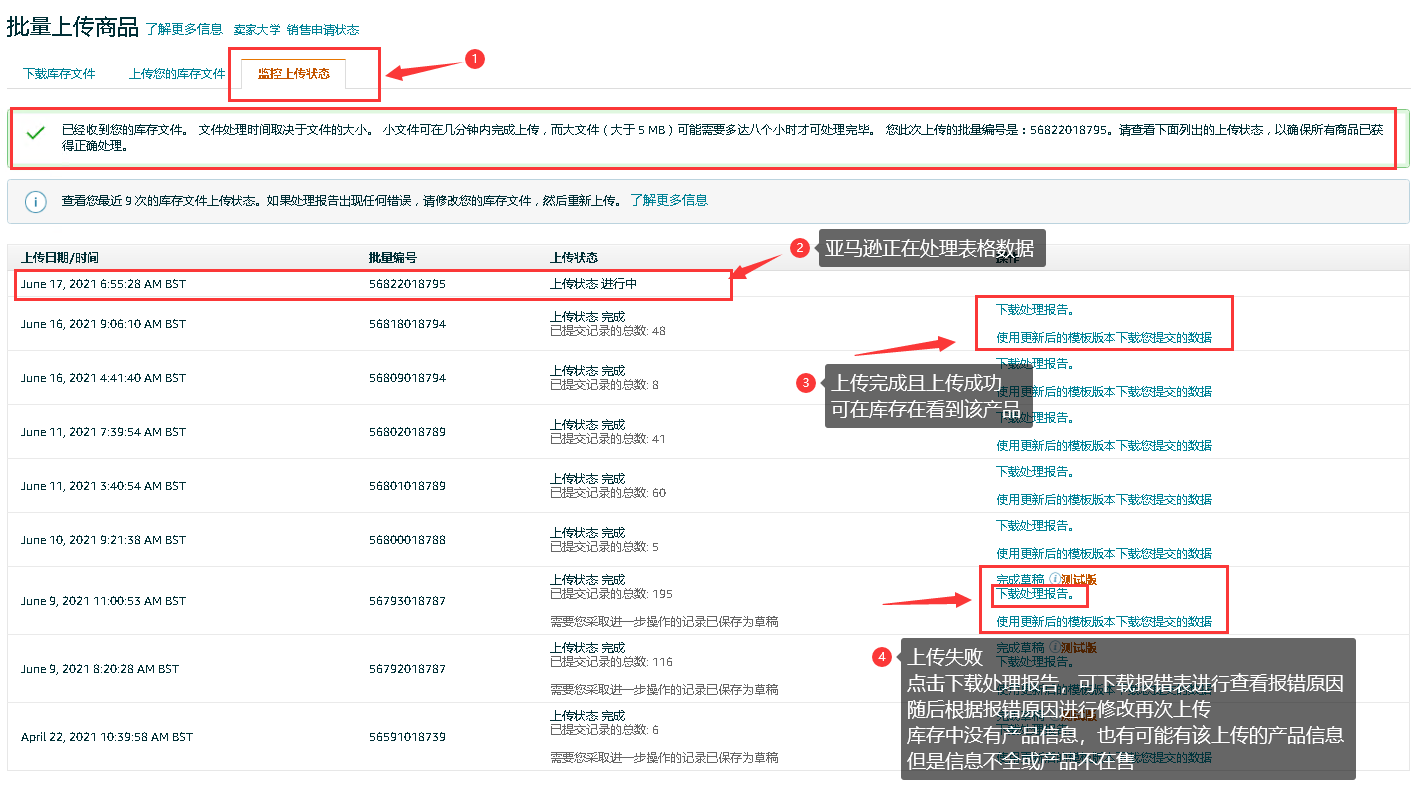
- 入門必看
- 新手入門
- 使用前須知
- 個人中心
- 如何修改密碼
- 如何設置采集的產品貨幣種類
- 如何設置訂單的展示貨幣種類
- 賬號設置
- 權限模塊設置
- 員工分組設置
- 子賬號設置
- 賬號設置常見問題
- 采集產品模塊
- 采集器設置
- 如何采集產品
- 批量下載圖片
- 采集常見問題
- 產品管理模塊
- 如何自增產品(手動添加)?
- 如何設置數據模板
- 如何使用數據模板
- 如何快速編輯子變體以及設置主附圖?
- 如何對產品批量翻譯?
- 如何上傳產品到亞馬遜 — 刊登?
- 如何上傳產品到亞馬遜 — 導表上傳?
- 如何批量生成EAN或UPC碼?
- 如何獲取亞馬遜熱門關鍵詞?
- 如何通過ASIN反查商品信息
- 如何查詢僵尸產品?
- 如何創建并使用產品分類
- 如何跟賣產品
- 如何去水印修圖
- 常見上傳報錯
- 常見產品編輯問題
- 亞馬遜店鋪管理
- 如何添加遠程VPS服務器?
- 店鋪授權 — 如何綁定亞馬遜店鋪?
- 店鋪授權 — Amazon更新授權
- 綁定店鋪常見問題
- 訂單管理模塊
- 如何拉取亞馬遜店鋪訂單?
- 如何合并/拆分亞馬遜訂單?
- 如何添加采購
- 如何導出訂單
- 如何上傳發票
- 如何修改訂單處理進度
- 訂單處理常見問題
- 國際物流發貨
- 綁定物流平臺
- 發貨模板設置
- 寄件人信息設置
- 如何創建國際物流運單
- 如何打印面單
- 如何上報國際運單到店鋪后臺
- 如何創建運費估算模板
- 國家物流常見問題
- 其他問題
- 如何更改系統顯示貨幣并自動轉換匯率?
- 如何控制各項流程審批?
- API或導表上傳常見失敗原因
- 如何通過API快速上傳?
- 客戶端異常問題?
- 公司團隊如何分工協作?
- 什么是分銷模式?如何搭建?
- 什么是中轉倉模式?如何搭建?
- AI智能一鍵白底摳圖
- 快速采集產品攻略
- 如何先采集產品圖片到本地編輯后上傳服務端?
- 法國Cdiscount平臺導表批量上傳產品
- 韓國Coupang平臺導表批量上傳產品
- Shopee蝦皮導表批量上傳產品
